Moe.exe とは何ですか? 削除する必要がありますか?
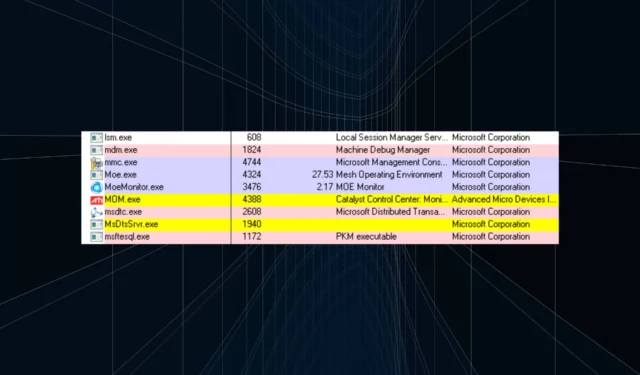
タスク マネージャーを見ると、いくつかのバックグラウンド プロセスが実行されており、最小限のリソースを消費するものもあれば、膨大な量を消費するものもあります。ユーザーを悩ませるのは後者です。moe.exe のプロセスは 1 つです。
名前自体は、プロセスの内容やその機能についてほとんど明らかにしません。ただし、moe.exe は多くの場合 CPU 使用率を高くするため、そのプロセスを理解する必要があります。読み続けて調べてください!
moe.exeは何ですか?
moe.exe (メッシュ オペレーティング環境) はコア プロセスであり、廃止されたファイル同期ツールである Windows Live Sync の一部です。
Microsoft は以前、ユーザーが複数の PC と OneDrive (以前は SkyDrive として知られていた) のオンライン ストレージ間でファイルやフォルダーを同期できるようにする Windows Live Sync を提供していました。
そのため、最近の Windows を使用しているユーザーは問題に直面することはありませんが、まだ Windows XP を使用しているユーザーは PC 上で moe.exe が実行されている可能性があります。ただし、何らかの方法でWindows Essentials をインストールできた場合は、そのプロセスがタスク マネージャーにリストされる可能性があります。
通常、プロセスは次のパスに保存されます。C:\Windows\System32
また、理想的には、moe.exe は大量のリソースを消費しないはずですが、システム ファイルが破損している場合、PC がマルウェアに感染している場合、または同期するデータが多すぎる場合に問題が発生し、システムに多大な負荷がかかります。プロセス。
moe.exe を削除したほうがよいでしょうか?
Windows Live Sync に大きく依存している場合は、moe.exe を無効にしたり削除したりしないでください。そうしないと、プロセスがまだ実行中であっても、害はありません。
ただし、プロセスを削除する前に、必ずタスク マネージャーでプロセスを無効にし、その効果を確認し、すべてが問題なければ、完全な削除に進みます。
moe.exe を削除するにはどうすればよいですか?
1. プロセスを終了する
- Ctrl+ Shift+を押してEscタスク マネージャーを開き、[詳細]タブに進みます。
- moe.exe を見つけて選択し、[タスクの終了]をクリックします。
一時的に CPU 使用率が高くなり、それ以外の場合は moe.exe が正常に動作する場合、簡単な解決策はタスク マネージャーを使用してプロセスを終了することです。
2. スタートアップアプリ/サービスを無効にする
- タスク マネージャーを開き、[スタートアップ]タブに進みます。
- 次に、プログラムのリストから[Windows Live デバイス]を選択し、[無効にする] をクリックします。
- プログラムを無効にした後、変更を有効にするためにコンピューターを再起動します。
プロセスを終了すると、スタートアップ アプリにリンクされている場合は、次回 PC を再起動したときに自動的に実行が開始されることがあります。したがって、タスク マネージャーまたはその他の実行可能な方法から、スタートアップ アプリ(この場合は Windows Live デバイス) を無効にする必要があります。
3. プログラムをアンインストールします
- Windows +を押してR 「ファイル名を指定して実行」を開き、テキストフィールドに「appwiz.cpl」と入力して、 を押しますEnter。
- プログラムのリストからWindows Essentialsを選択し、[アンインストール] をクリックします。
- [1 つ以上の Windows Essentials プログラムを削除する]をクリックします。
- ここで、 「同期」のチェックボックスにチェックを入れ、再度「アンインストール」をクリックして続行します。
- 完了したら、コンピュータを再起動して変更を有効にします。
このソフトウェアを利用している PC から Sync を削除することはお勧めしませんが、moe.exe の問題によりユーザーは削除を余儀なくされることがよくあります。したがって、プログラムのアンインストールは常に最後の手段として使用する必要があります。そして今までに、プロセスに関するすべての問題は解決されているはずです。
ご質問がある場合、または moe.exe を削除するための他の解決策を共有したい場合は、以下にコメントを入力してください。



コメントを残す